
php 편집기 Xigua는 최신 기사를 가져왔습니다. 오늘은 PPT 조합 애니메이션 인용문을 중심으로 졸업 디자인 PPT 작품 세트를 감상해 보겠습니다. 졸업 프로젝트 PPT 작품은 학생들의 졸업 논문에서 중요한 부분입니다. 세심하게 디자인된 PPT를 통해 연구 결과와 전문 지식을 더욱 잘 표현할 수 있습니다. PPT 조합 애니메이션 인용문은 프레젠테이션을 더욱 생생하고 흥미롭게 만들고, 청중의 관심을 끌고, 디스플레이를 더욱 생생하고 흥미롭게 만드는 것입니다. 함께 감상하며 창의성과 디자인의 매력을 느껴보세요!
작품감상이 시작됩니다, 준비되셨나요?
단계는 다음과 같습니다.
1. 이번 수업의 사례 분석: [바운스] 애니메이션, [로테이션] 애니메이션.

2. [Bounce] 애니메이션의 [제작 단계 과정]과 [애니메이션 매개변수]로 들어갑니다.
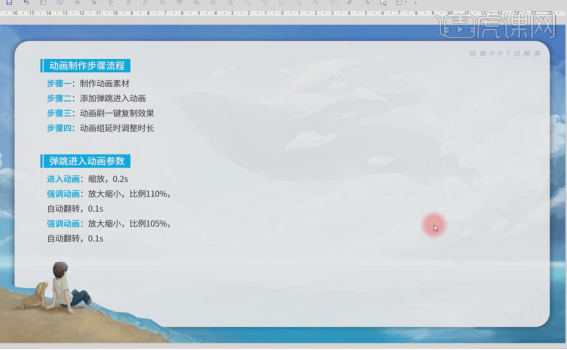
3. [바운스] 애니메이션 제작 1단계: [삽입]-[모양]-[타원], [Shift] 키를 눌러 완벽한 원을 꺼내고 원을 선택하고 [오른쪽 클릭]- [도형 서식] , 채우기 색상을 [하늘색]으로 변경, [선]-[선 없음], [Ctrl+D] 원 복사, 채우기 색상을 없음으로 변경, [선]-[실선], 변경 선 색상은 [Light Blue] Color], [Dash Type]-[Long Line]으로 설정하세요.
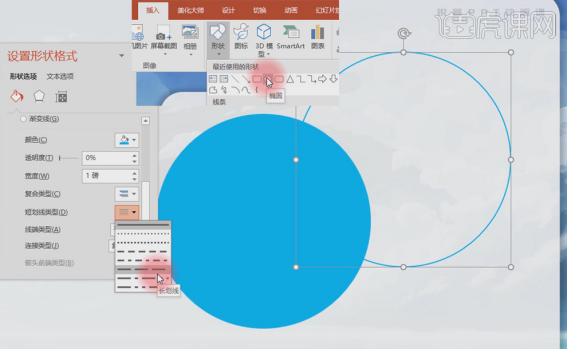
4. 두 개의 원을 동시에 선택하고 [가운데 정렬]한 다음 안쪽 원을 선택하고 축소하고 [삽입]-[텍스트 상자]에서 원 위에 텍스트 상자를 끌어서 이름을 입력합니다. 애니메이션.
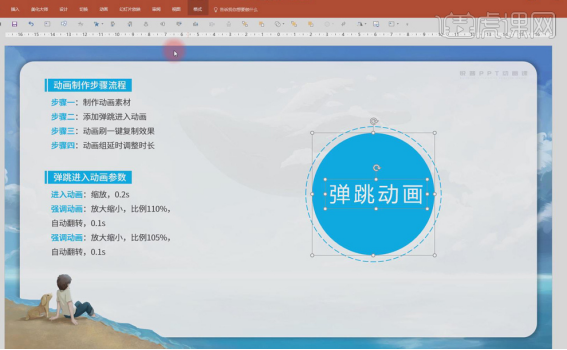
5. [바운스] 애니메이션 제작 2단계: 개체를 선택하고 [애니메이션] 창을 불러온 후 애니메이션에 [줌]을 추가하고 애니메이션 창에서 애니메이션을 [더블클릭]하여 불러옵니다. 애니메이션 타이밍 열, [시작]-[이전 애니메이션과 동시에], [주기]-[0.2]초.
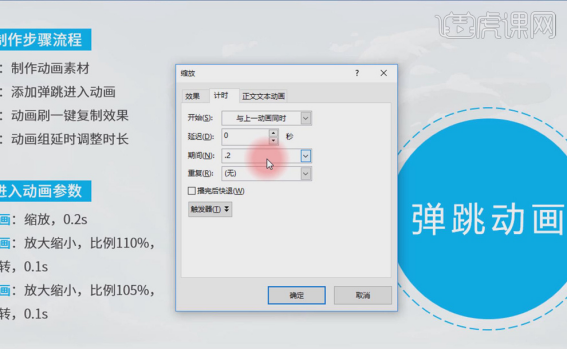
6. 또한 두 개의 [강조 애니메이션]을 더 만들고, 애니메이션 매개변수를 수정하고, 오른쪽의 [애니메이션 창]에서 애니메이션 재생 시간을 조정합니다. 각 애니메이션은 이전 애니메이션 이후에 재생되어야 합니다.
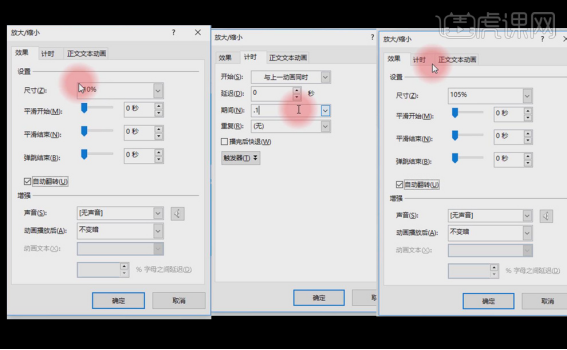
7. [바운스] 애니메이션 제작 3단계: 애니메이션을 추가할 원을 선택하고 [애니메이션 브러시]를 더블클릭한 후 애니메이션 효과를 복사할 원을 클릭하고 다시 바깥쪽 원을 선택하여 [강조 추가]를 추가합니다. ] 애니메이션 자이로]에서 타이밍 열의 내용을 수정한 후 오른쪽 [애니메이션 창]에서 동일한 개체에 함께 애니메이션을 적용합니다.
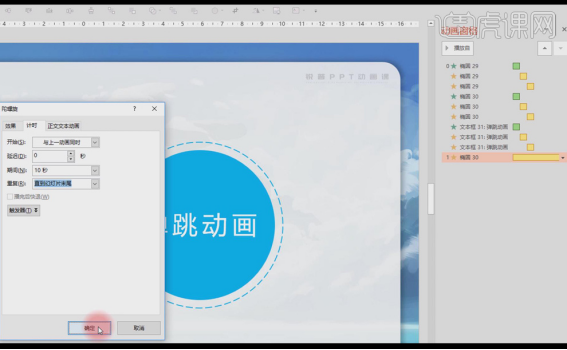
8. [바운스] 애니메이션 제작 4단계: [삽입]-[도형]-[사각형], 오른쪽의 [애니메이션 창]에서 오른쪽의 역삼각형 드롭다운 버튼을 클릭합니다. 직사각형을 [이전 항목 시작부터]로 설정한 다음 첫 번째 애니메이션 세트와 두 번째 애니메이션 세트 사이에 직사각형의 시간 노드를 배치하고 [지연]-[0.1초] 다른 직사각형을 복사한 다음 시간 노드를 배치합니다. 두 번째 애니메이션 세트와 세 번째 애니메이션 세트 사이의 직사각형 가운데, [지연]-[0.2초].
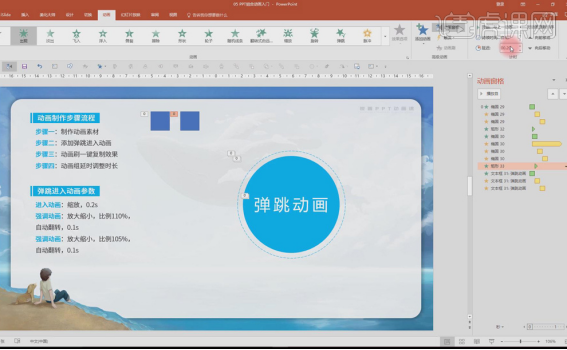
9. [회전] 애니메이션 제작 1단계: 바운스 애니메이션의 소재를 복사하고 소재의 모양 형식을 조정합니다.
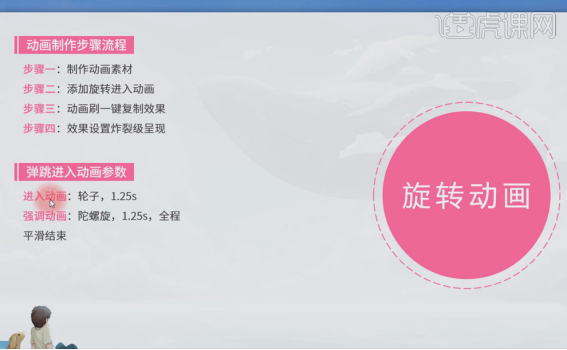
10. [회전] 애니메이션 제작 2단계: [Ctrl+G] 작은 원과 텍스트를 결합하고 [애니메이션] 창을 불러온 후 애니메이션에 [휠]을 추가하고 [Tuo]를 추가합니다. 애니메이션 나선형]을 강조하여 애니메이션 매개변수를 수정합니다.
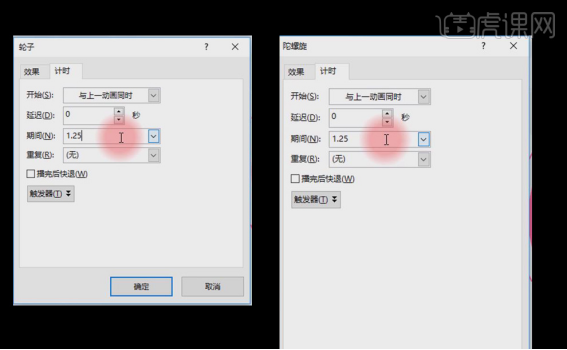
11. [회전] 애니메이션 제작 3단계 : [바운스] 애니메이션 제작 3단계 방법에 따라 회전 애니메이션 효과를 복사하고, 외곽 원을 선택하고, 애니메이션을 강조하기 위한 [자이로]를 추가한 후 수정합니다. 타이밍 바 내용.
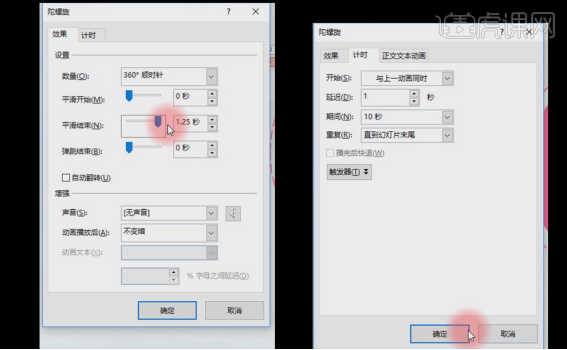
12. [회전] 애니메이션 제작 4단계: 두 개의 [바퀴], [바퀴 방사]-[라운드 2 방사]의 애니메이션 효과 설정을 엽니다.
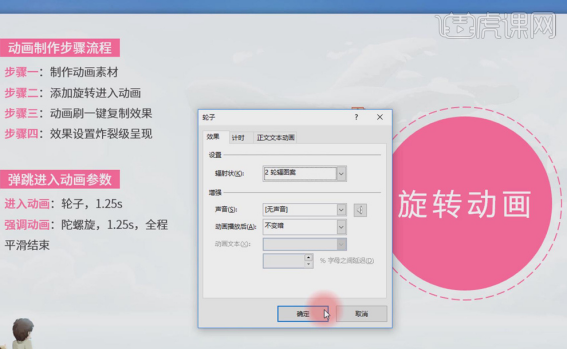
13. 실습: [삽입]-[모양]-[둥근 직사각형], 둥근 직사각형 그리기, 모양 형식 설정, [플라이 인] 애니메이션 추가 및 [효과] 매개변수 조정.
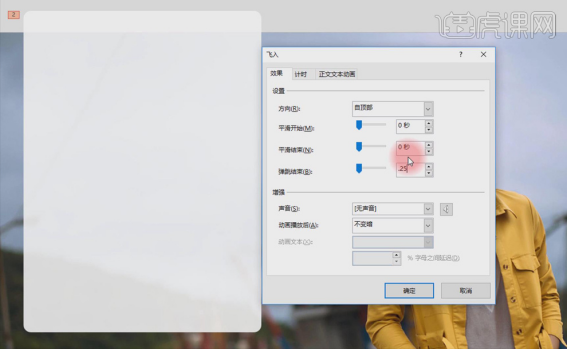
14.둥근 사각형에 튀는 애니메이션을 놓고 [우클릭]-[맨위로 보내기], [Ctrl+Shift] 3개를 더 복사하여 텍스트 내용을 수정합니다.
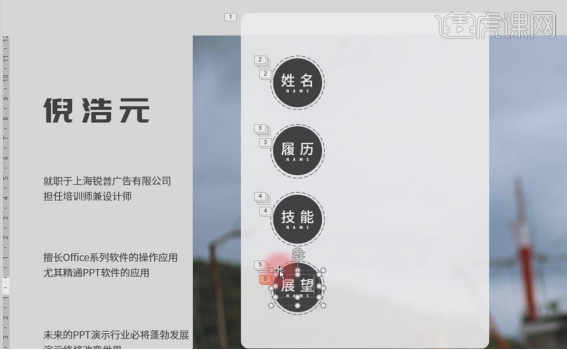
15 마찬가지로 준비된 텍스트 상자를 둥근 사각형 위에 놓고 오른쪽 텍스트에 [지우기] 애니메이션 효과를 균일하게 추가하고 [효과 옵션]-[왼쪽부터]를 클릭하고 역삼각형 설정을 클릭합니다. 텍스트 상자 오른쪽의 드롭다운 버튼을 클릭하여 [이전 항목부터 시작]으로 이동한 후 해당 애니메이션 그룹에 텍스트 상자를 차례로 배치합니다.
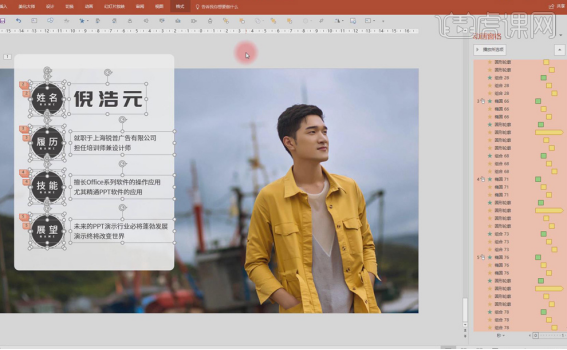
작업이 완료되었습니다! 이번 졸업 프로젝트 PPT 디자인 너무 멋지지 않나요? 핵심은 단계가 복잡하지 않고, 내 단계도 명확하게 적혀 있어서 초보자도 쉽게 완료할 수 있다는 점이에요! 이번에는 PPT에 대한 관점도 재정의합니다! 이렇게 멋진 효과를 만드는 것은 PS보다 훨씬 쉽습니다! 학생 여러분, 서둘러서 수업 후에 시험해 보세요!
위 내용은 졸업 프로젝트 PPT 작품 감상 - PPT 조합 애니메이션 명언의 상세 내용입니다. 자세한 내용은 PHP 중국어 웹사이트의 기타 관련 기사를 참조하세요!